方法一:利用Win8系统镜像升级
1、现在很少使用光盘一般都是网上下载系统,我这里就推荐一个网站Win8之家),首先在这里下载系统(3-4G),我们一般都是使用核心版+专业版(简体中文),这里就不上图了,自行下载,或者找我要,我可以提供。
2、系统下载了,然后把系统解压到除C盘以外的盘符的根目录。

3、打开setup,如下图
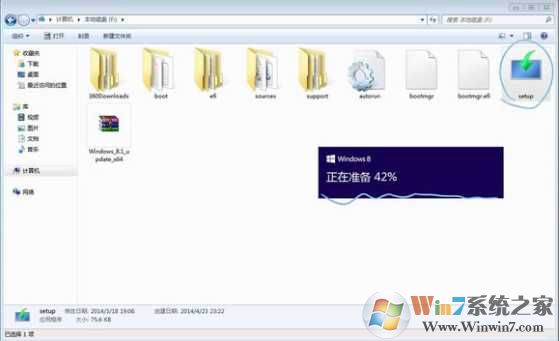
4、一步一步来选择,下面都是很简单的

5、这一步可选择保留个人文件,就是C盘的东西都还在,最后的问题是很多软件都打不开了,所以呢,还是建议把C盘要的东西备份好,这里就选择不保留任何内容。
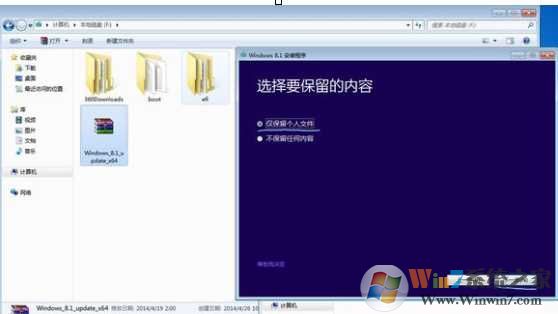
6、接下来的就很简单了,无需动任何东西你只要耐心等待就行,等安装好了首要任务就是安装杀毒软件和安全卫士(女生很多人以为360安全卫士就是杀毒软件,所以只装了一个安全卫士,导致系统一下就混乱了),接下来要做的就是下载驱动精灵,把需要更新的驱动更新一下。

7、还有一个就是系统非正版的问题,请看五楼。正不正版是无所谓的,这些网上的都是由正版的系统修改而来,一直都是用网上下载来的。原装正版我还不喜欢,我就喜欢网上经过修改优化过的系统,装完了激活一下正版就行了。
方法二:使用一键重装软件Win7换Win8
1、下载【飞飞一键重装系统软件】到电脑中,然后双击打开,然后【点击一键重装系统按钮】如下界面:(运行软件前请先关闭杀毒软件防止干扰)
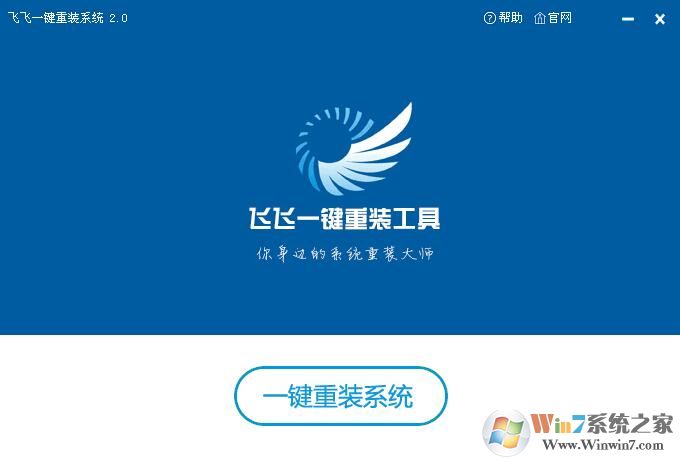
2、下一步是进行用户资料的一些备份,如果需要请勾选进行备份,不用备份的话取消勾选点下一步,备份完成会自动到下一步;
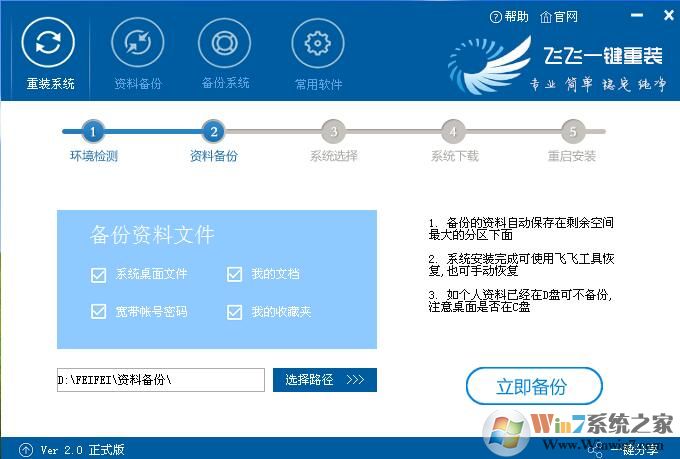
3、到达系统选择界面,飞飞一键重装精选了好用的操作系统,Win8系统有32位系统和64位系统之分,大家可以选择自己需要进行安装。
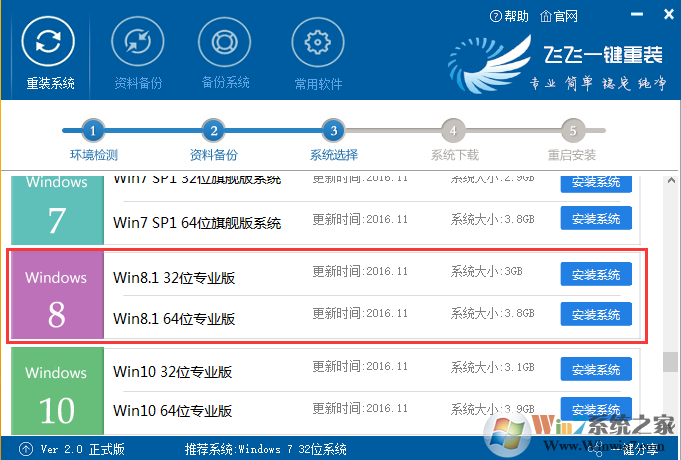
4、开始系统下载,下载速度视你的宽带M数而定,耐心等待就行。这里软件提供了重选系统、下载限速等功能,大家酌情使用!
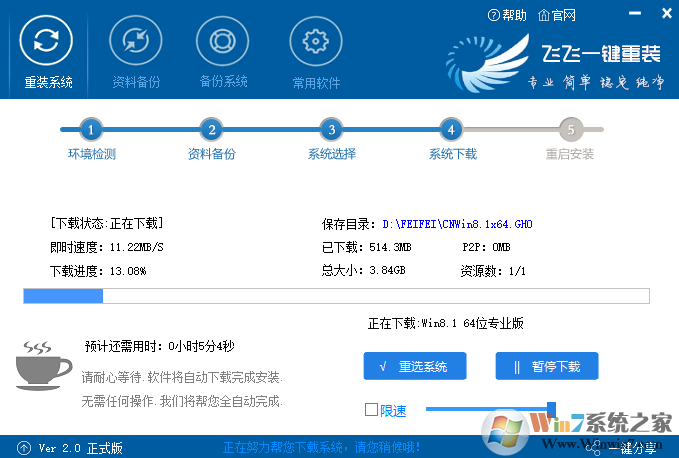
5、下载完成后,20秒倒计时重启开始安装Win8系统,如有未保存的任务可以先取消稍后重启;
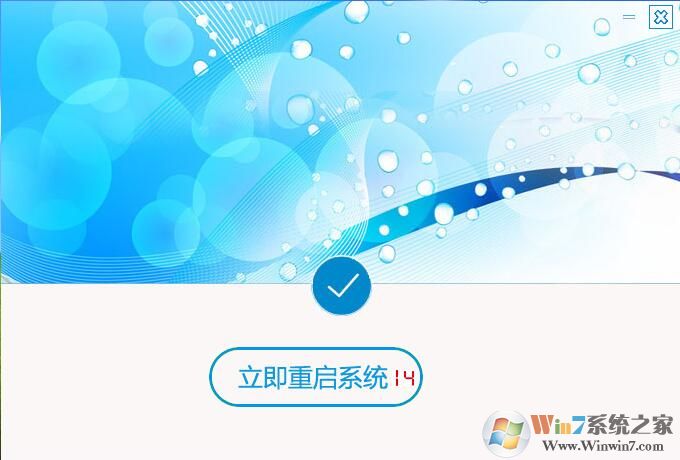
6、重启后一切是自动的,飞飞一键重装会给Win8添加一个安装启动项,如下图,自动将进行安装。
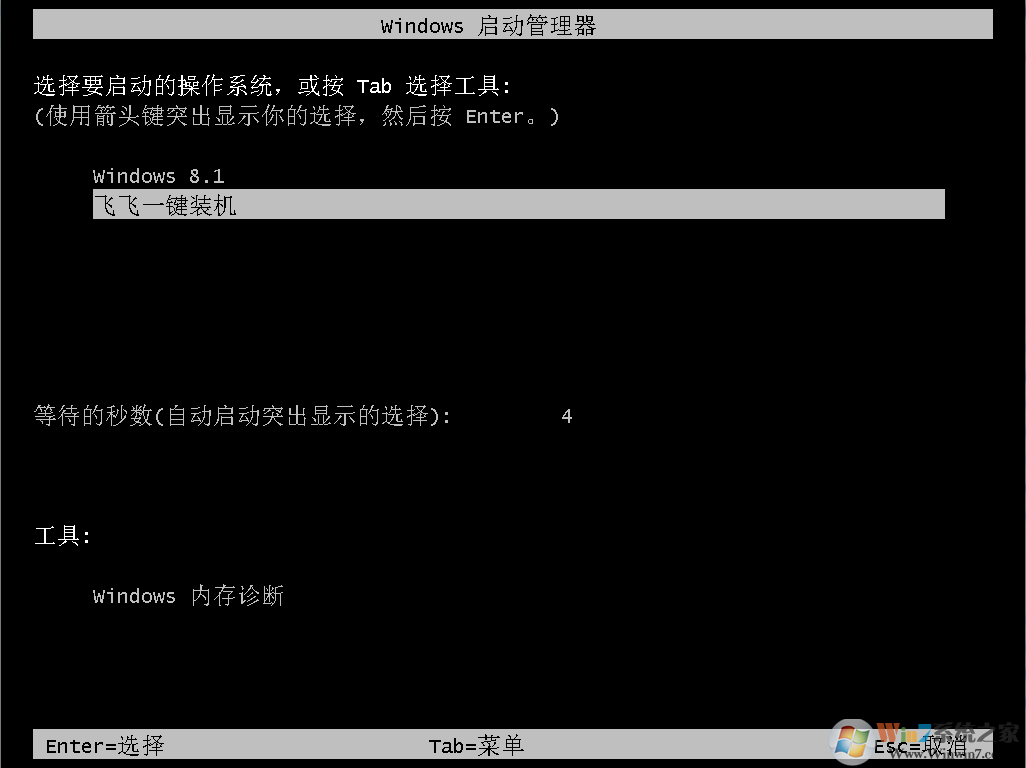
7、之后就是Win8系统的重装过程了,等待片刻,系统就可以安装完成了。(过程中会经历多次重启)
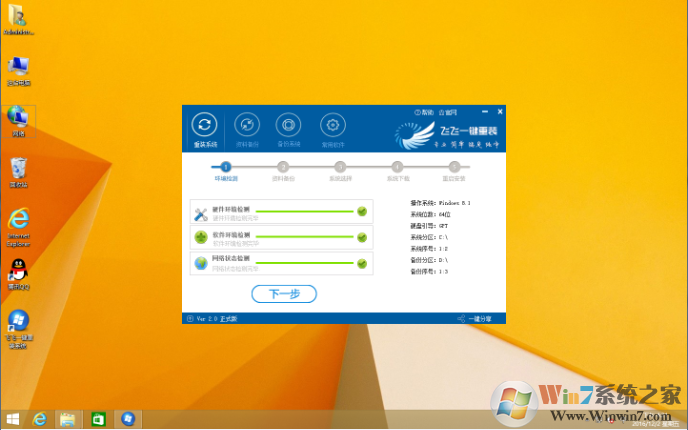
安装完成后查看驱动是否安装完成,没有的话可以使用常用软件里的驱动大师进行驱动。
win7系统升级Win8是不是很简单呢,以上两种方法大家按需要选择,方法一可以保留用户软件,方法二更为快速简单。